ps怎么把人物照片变成漫画卡通风格
1、将素材拖入软件中

2、ctrl+j复制一层,之后点击滤镜库

3、点击素描中的影印,调整细节和暗度,不一定和我的一样,原则是让图片白黑分明,纹路清晰
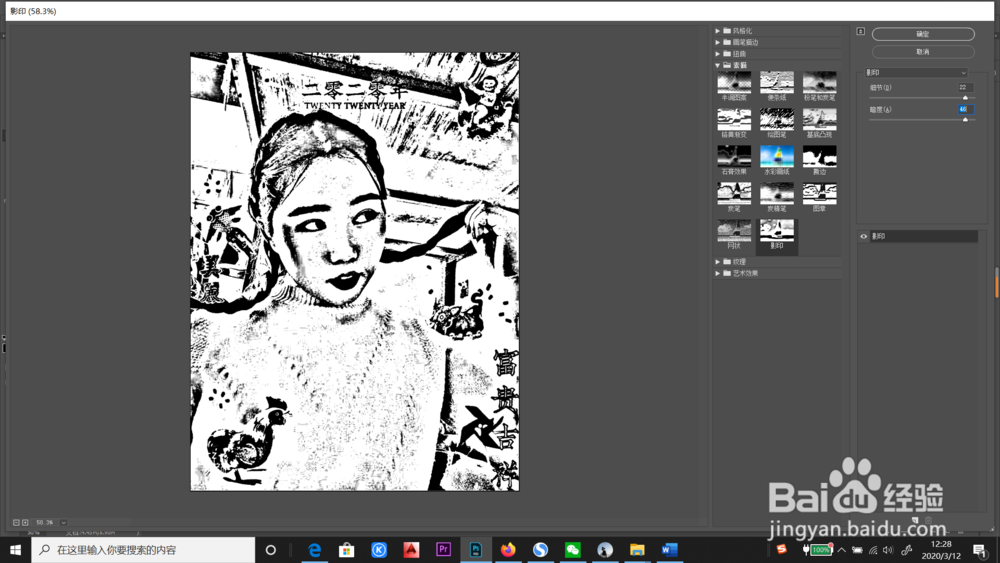
4、点击污点修复画笔工具,把杂质去掉,使图片纹路清晰
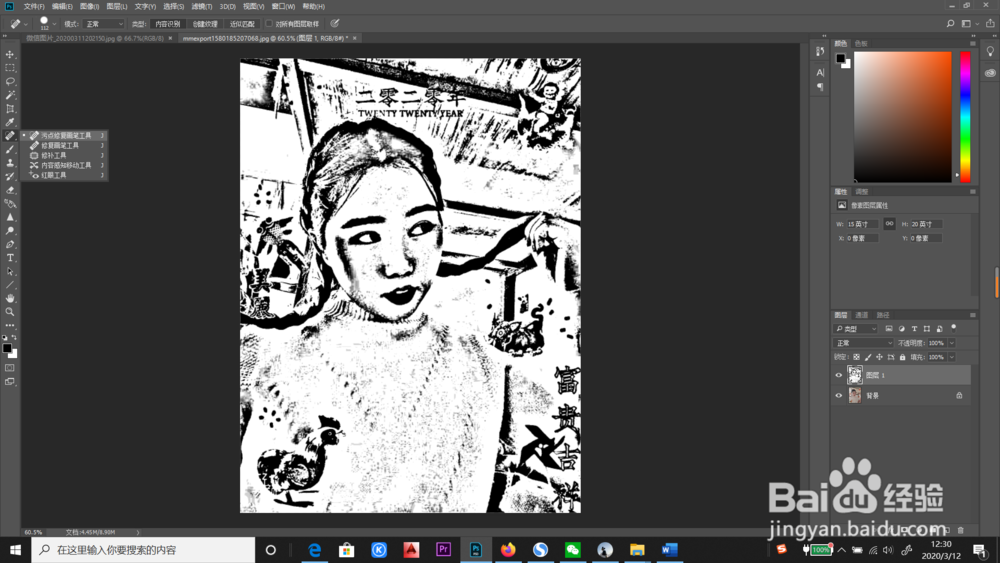

5、Ctrl+Shift+Alt+N,创建三个图层,之后添加上颜色,颜色看个人喜好。例如:f5e8e0、f9b88c、ff002a等,这是图片的肤色口红色等等

6、创建蒙版

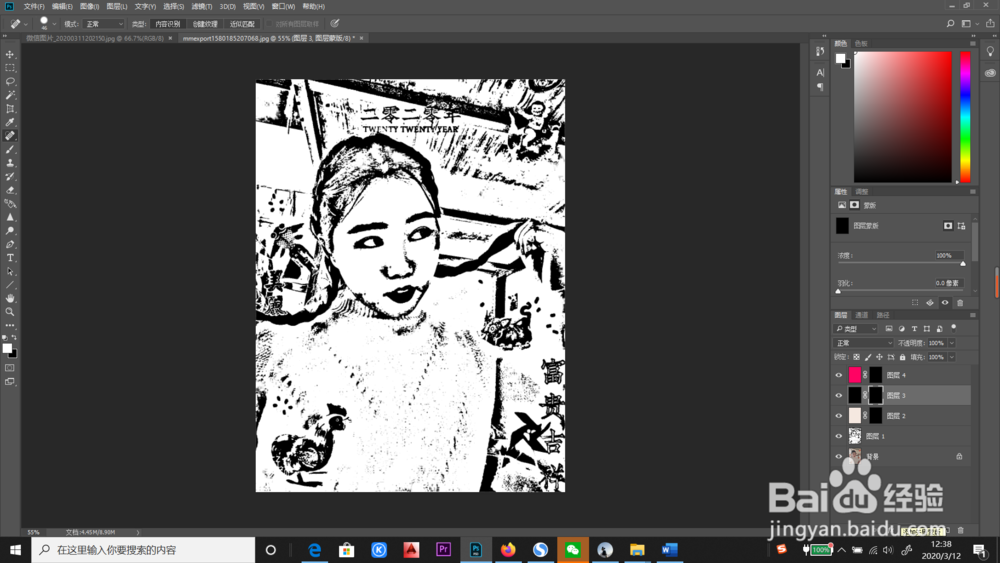
7、点击蒙版图层后,点击画笔工具,颜色白色,调整硬度流量等,将脸部肤色画出来

8、剩余两个图层也是,把嘴唇、头发等画出来,衣服也画一点细节,可以加入自己创意


9、第五步中三个图层颜色不同,出来的效果也不同,这是其他颜色效果
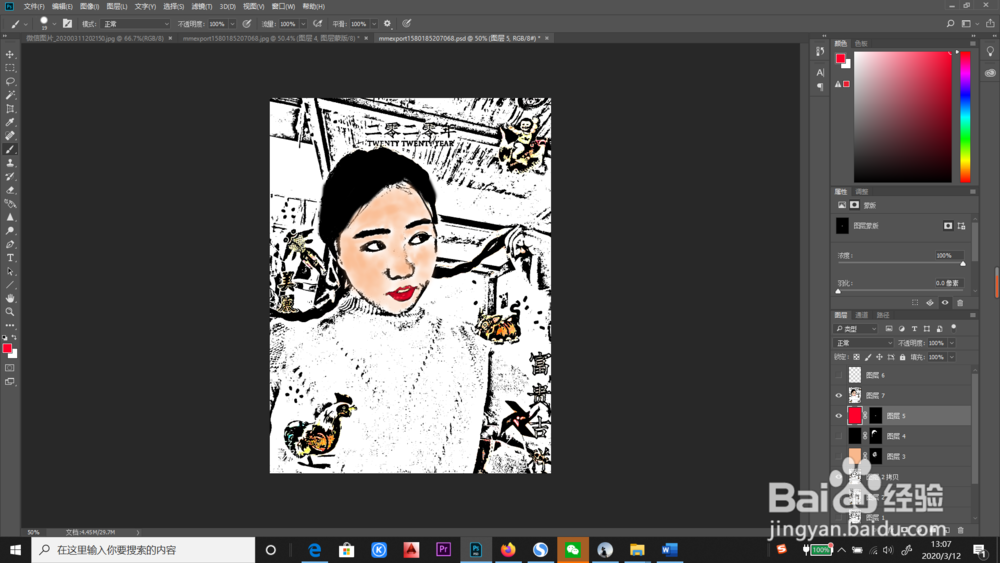
声明:本网站引用、摘录或转载内容仅供网站访问者交流或参考,不代表本站立场,如存在版权或非法内容,请联系站长删除,联系邮箱:site.kefu@qq.com。
阅读量:69
阅读量:153
阅读量:45
阅读量:43
阅读量:31